Google objektiv jedna je od nedovoljno cijenjenih Googleovih usluga vani, a to nigdje nije istinitije nego u obrazovanju. Svakako, Google Lens može skenirati crtične kodove i prepoznati neke stvarne objekte kada trebate otkriti koja je od tih loza otrovni hrast, ali prava čarolija u Google Lensu bila je mala značajka najavljeno na Googleu I / O zbog čega su svi koji su ikad morali kopirati bilješke s učiteljeve ploče, ustali i razveselili se: mogućnost kopiranja teksta iz stvarnog svijeta na vaš telefon ili računalo.
Pametni odabir teksta - kako se značajka službeno naziva - uštedjet će vam vrijeme i energiju bez obzira jeste li kopiranje bilješki iz udžbenika ili skeniranje podataka o kontaktima za školske kolege, suradnike i prijatelji.
Verizon nudi Pixel 4a za samo 10 USD mjesečno na novim Neograničenim linijama
Jeste li spremni kopirati ovo?
Ali zašto bi se studenti zaista trebali radovati, to je što je Google Lens ugrađen u Aplikacija Google fotografije, što znači da možete koristiti pametni odabir teksta i kopiranje-lijepljenje u stvarnosti na već snimljenim slikama:
- Android telefoni i tableti
- iPhone i iPad
- Chromebookovi s podrškom za Google Play i Android
Broj Chromebooka kompatibilnih s Android aplikacijama neprestano raste tijekom posljednjih godinu i pol dana, pa ako niste sigurni ima li ih, provjerite naš praktični popis Chromebooka kompatibilnih s Google Playom. Korištenje pametnog odabira teksta na Chromebooku gdje možete koristiti tipkovnicu za brzu izmjenu bilo kojeg teksta pogreške ili dodavanje bilješki u letu je prekrasna, prekrasna stvar koju bih volio da sam mogao iskoristiti dok sam bio u koledž.
Kako kopirati i zalijepiti stvarni tekst u aplikaciji Google Lens
Bez obzira pokrećete li Google Lens iz namjenske aplikacije ili iz aplikacije kamere na telefonu, značajka blaženo djeluje na isti način.
- Otvoren Google objektiv ili dodirnite Ikona Google objektiva u aplikaciji kamere vašeg telefona (ako je dostupna).
- Dodirnite Nastaviti.
- Dodirnite tekst želite kopirati za Google Lens da biste ga skenirali u potrazi za slovima i riječima. Povucite krugove na krajevima istaknutog teksta da biste odabrali veći odjeljak.
-
Dodirnite Kopirati u izborniku koji se pojavljuje iznad istaknutog odjeljka.
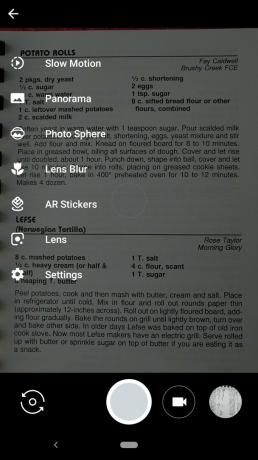

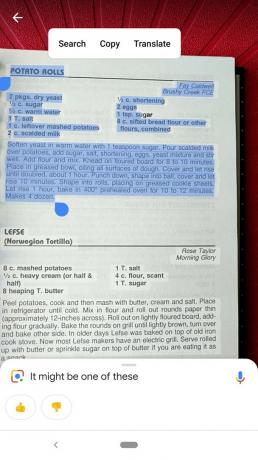
- Otvori aplikacija ili dokument želite kopirati tekst u.
- Dugo pritisnite kursor u svojoj aplikaciji ili dokumentu da biste pozvali izbornik za odabir.
-
Dodirnite Zalijepiti.
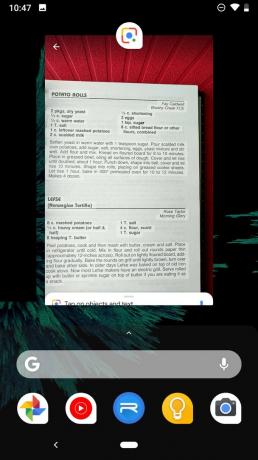


Reći ću da pametni odabir teksta u aplikaciji Google Lens nije bio baš dosljedan kao da se koristi u njemu Google Photos, ali brže se otvara i aktivira i ne morate spremati slike svega kad to učinite iskoristi.
Kako kopirati i zalijepiti stvarni tekst u aplikaciji Google Photos
Google Photos dosljednija je metoda za pametni odabir teksta i kopiranje u stvarnom svijetu, a budući da Google Photos analizira fotografije koje se nalaze u vašem biblioteku, možete ih koristiti na starijim fotografijama ili fotografirati tijekom događaja ili predavanja, a zatim pomoću Google fotografija izvući tekst kasnije prilikom sastavljanja bilješke.
Kao podsjetnik, kada ovo pokušavate na Chromebookovima, to morate učiniti iz Aplikacija Google fotografije na Google Playu, nije web mjesto Google Photos.
- Otvoren Google fotografije
- Otvori slika iz kojeg želite izdvojiti tekst.
-
Dodirnite Ikona Google objektiva u donjem desnom kutu.
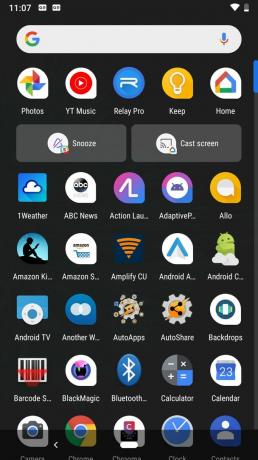

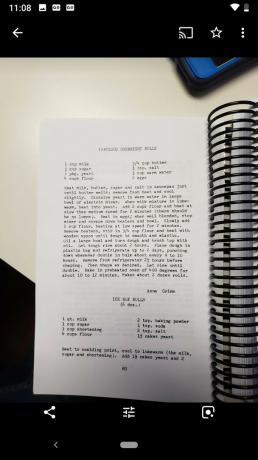
- Dodirnite Nastaviti.
- Dodirnite za označavanje cjeline tekst želite kopirati. Povucite krugove na krajevima istaknutog teksta da biste odabrali manji odabir ako ne želite kopirati sav tekst koji Google Lens otkrije na vašoj fotografiji.
-
Dodirnite Kopirati u izborniku koji se pojavljuje iznad istaknutog odjeljka.
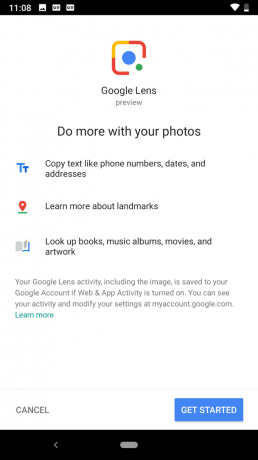


- Otvori aplikacija ili dokument želite kopirati tekst u.
- Dugo pritisnite kursor u svojoj aplikaciji ili dokumentu da biste pozvali izbornik za odabir.
-
Dodirnite Zalijepiti.

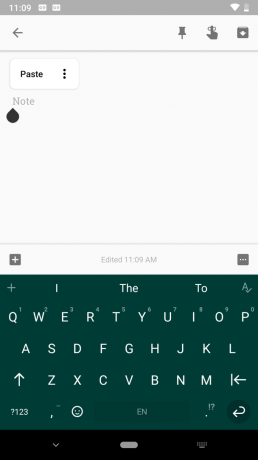

Kopiraš li?
Bilo da samo kopirate neke bilješke s predavanja u vodič za učenje ili kopirate podatke o naplati za fakture, pametni odabir teksta Google Objektiva neprocjenjiv je alat kako za uštedu vremena, tako i za pogodnost. Još uvijek se ponekad bori s neurednim rukopisom i nejasnim fontovima, pa svakako skenirajte gotov tekst nakon što ga spremite u Google vožnja ili Google Keep kako bi se osiguralo da nije ništa pogrešno napisao ili izostavio bilo koju riječ koja mijenja kontekst. Google Lens je sve bolji i bolji u stvaranju teksta cijelo vrijeme, a što više ljudi koristi pametni tekst odabirom to bolje postaje, zato ga koristite rano, često ga koristite i oprostite se od ručnog kopiranja bilješki zauvijek!
Pročitajte više: Najbolji Chromebookovi za studente
Ara vagoner
Ara Wagoner je spisateljica u sustavu Android Central. Tematizira telefone i palicom dodiruje Google Play glazbu. Kad ne piše pomoć i upute, ona sanja o Disneyju i pjeva melodije. Ako je vidite bez slušalica, TRČITE. Možete je pratiti na Twitteru na @arawagco.
